質問
問題:Windows 10でシステムの復元エラー0x81000204を修正するにはどうすればよいですか?
コンピュータでいくつかのプログラムを開くと問題が発生します。 マシンを元の状態に戻して修正しましたが、今度は別の問題が気になり始めました。 システムの復元エラー0x81000204は、システムプロセスの復元の問題に関するメッセージとともに表示されます。 手伝ってくれますか?
解決した答え
Windows 10のシステムの復元エラー0x81000204は、常に人々を悩ませている問題です。 これは主に、ユーザーが復元ユーティリティを使用してマシンをシステムの以前の動作状態に復元しようとしたときに発生します。 エラーには、復元の失敗したプロセスに関するメッセージが表示される場合があります。
ユーザー[1] 問題を何年にもわたって報告するので、問題はWindows10以前のマシンで発生する可能性があります。 Windows 10のシステムの復元エラー0x81000204は、マルウェア感染が原因である可能性があります[2] または以前に活動していた感染の残り物。 破損したファイルやシステムデータ、およびプログラムもこのような問題を引き起こす可能性があります。
システムの復元ユーティリティの問題は、WindowsUpdateのインストール後の誤ったファイルのインストールが原因で発生する可能性があります。 これらの問題は、最新のWindows10アップグレードで一般的です。[3] 一部のファイルは、これらのプロセスまたは他のプロセス中に欠落したり、破損したりする可能性があるため、システムプロセスで特定の問題が発生します。
マルウェアの残り物、ウイルスによる損傷、または破損したファイルを支援するプロセスを実行することで、これらの問題の解決を試みることができます。 のようなツール
リイメージMac洗濯機X9 エラーが完全に修正されない場合でも、システムでチェックを実行してパフォーマンスを向上させることができます。 次に、Windows10でシステムの復元エラー0x81000204を適切に修正するのに役立つリストされたガイドと方法を信頼できます。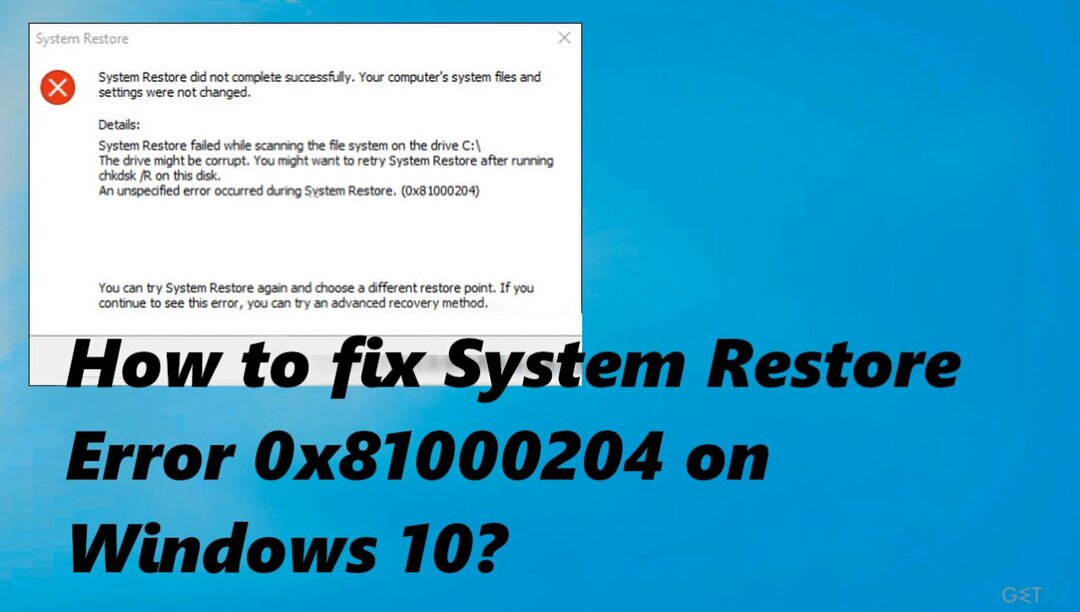
1. CHKDSKスキャンを実行する
損傷したシステムを修復するには、ライセンス版を購入する必要があります リイメージ リイメージ.
- プレス ウィンドウズ + Rキー キーボードで一緒に実行ダイアログを開きます。
- ダイアログのテキストフィールド内に、次のように入力します cmd を押して Ctrl + シフト + 入る 管理者としてコマンドプロンプトを開きます。
- コマンドプロンプトウィンドウが表示されたら、以下のコマンドを入力して、 入る それを実行するには:
chkdsk / x / f / r - 次回コンピュータを起動したときにコマンドを実行するかどうかを尋ねる確認が表示された場合は、次のように入力します。 Y.
- 完了したら、PCを再起動します。
2. SFCスキャンを実行します
損傷したシステムを修復するには、ライセンス版を購入する必要があります リイメージ リイメージ.
- 入力します cmd Windowsサーチで。
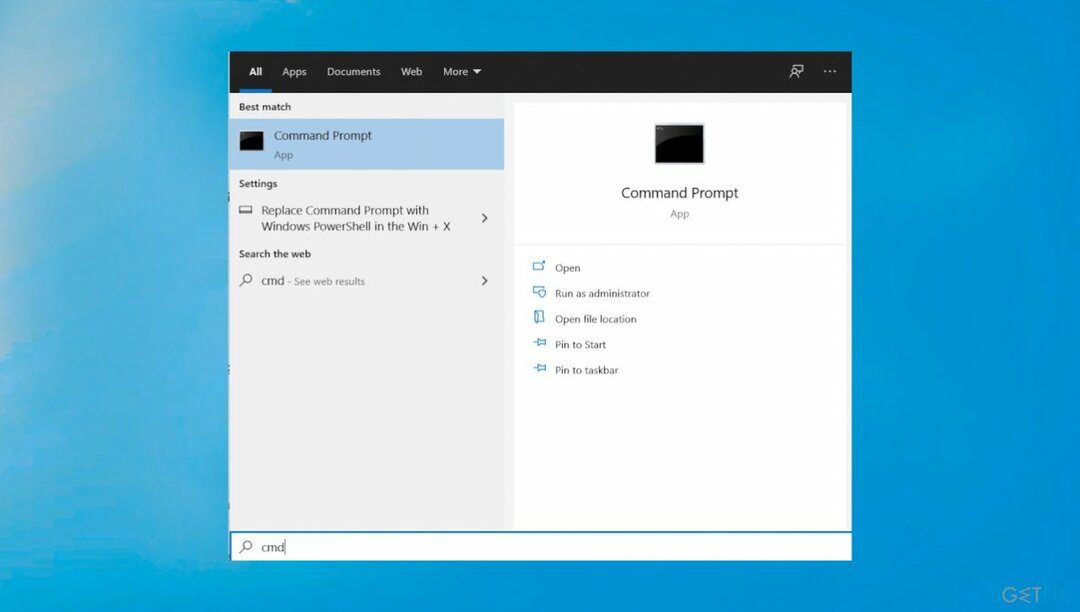
- 右クリック コマンド・プロンプト ピック 管理者として実行。
- いつ ユーザーアカウント制御 ウィンドウが表示されたら、をクリックします はい。
- 新しいウィンドウで、次のように入力します sfc / scannow を押して 入る。
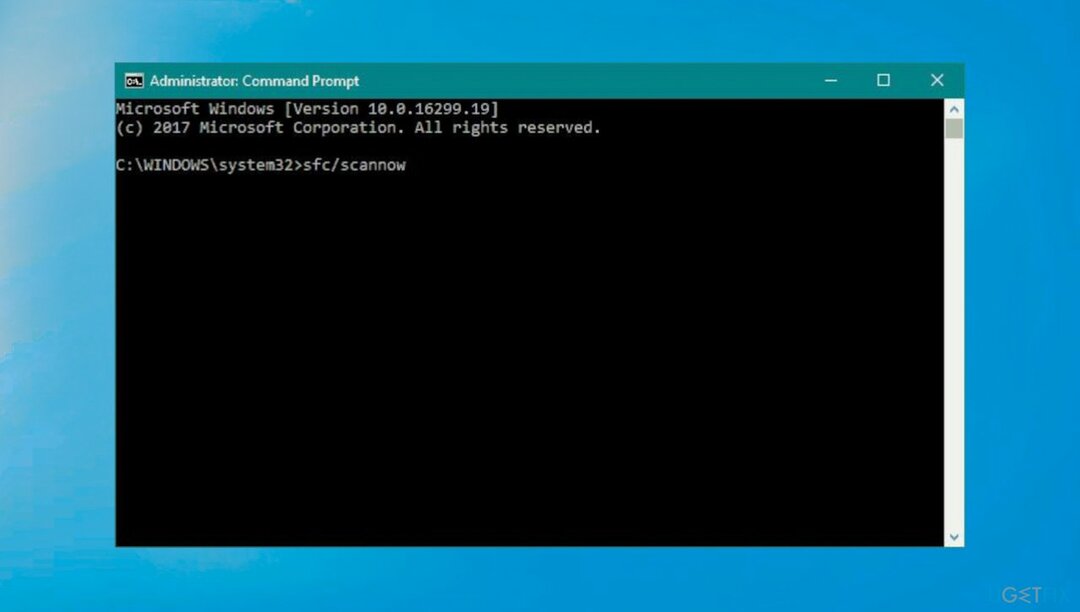
- マシンを再起動します。
3. マシンをセーフモードで復元します
損傷したシステムを修復するには、ライセンス版を購入する必要があります リイメージ リイメージ.
- クリックしてください スタートメニュー タスクバー上で、 シフトキー。
- クリック 再起動 コンテキストメニューから。
- これで、ブルースクリーンにオプションのリストが表示されるはずです。
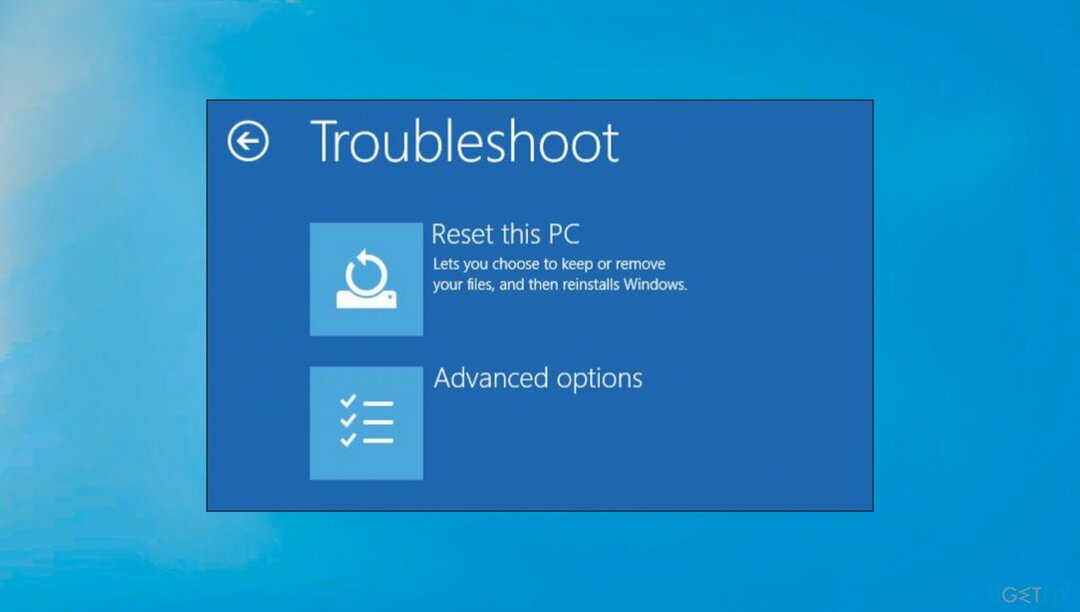
- 選択する トラブルシューティング、 それから 高度なオプション.
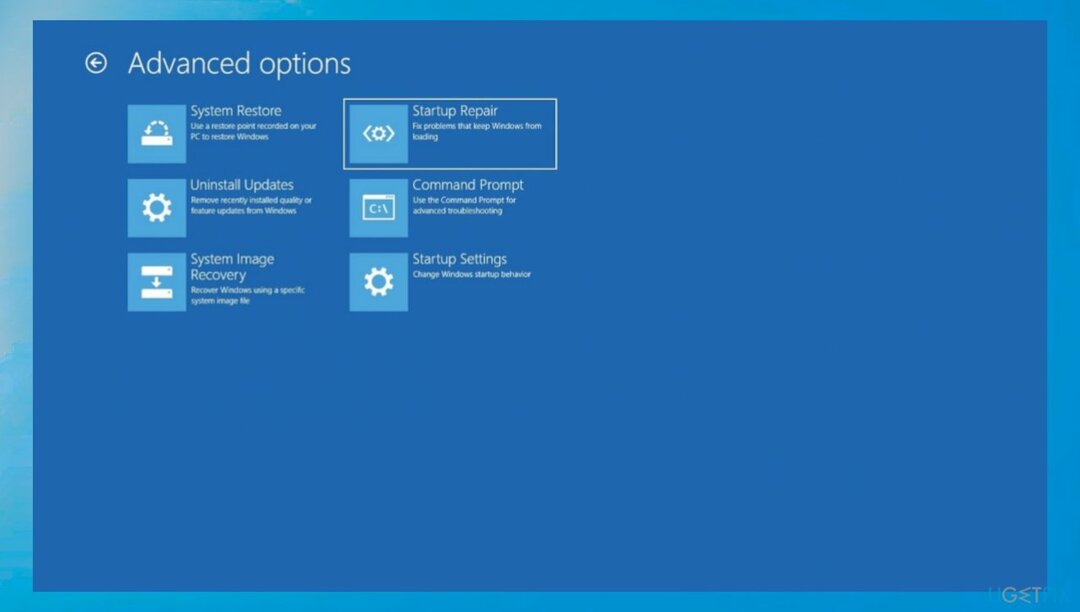
- クリック スタートアップ設定 [詳細オプション]ウィンドウで、PCを再起動します。
- 再起動したら、を押します F4 Windowsをセーフモードで起動します。
- システムの復元を実行してみてください。
4. システムの復元設定をリセットする
損傷したシステムを修復するには、ライセンス版を購入する必要があります リイメージ リイメージ.
- タイプ cmd タスクバーの検索領域で、をクリックします 管理者として実行.
- クリック はい 確認プロンプトで。
- [コマンドプロンプト]ウィンドウ内で、以下にリストされているコマンドを1つずつ入力し、 入る それらを実行するためにそれぞれの後に:
reg delete“ HKLM \\ SOFTWARE \\ Policies \\ Microsoft \\ Windows NT \\ SystemRestore” / v“ DisableSR” / f
reg delete“ HKLM \\ SOFTWARE \\ Policies \\ Microsoft \\ Windows NT \\ SystemRestore” / v“ DisableConfig” / f
reg delete“ HKLM \\ SOFTWARE \\ Policies \\ Microsoft \\ Windows NT \\ SystemRestore” / v“ DisableSR” / f schtasks / Change / TN“ Microsoft \\ Windows \\ SystemRestore \\ SR” / Enable
vssadmin Resize ShadowStorage / For = C:/ On = C:/ Maxsize = 25GB
sc config wbenginestart=デマンド
sc config swprvstart=デマンド
sc config vdsstart=デマンド
sc config VSSstart=デマンド - コマンドプロンプトがコマンドを正常に実行したら、コマンドプロンプトウィンドウを閉じてPCを再起動します。
エラーを自動的に修復する
ugetfix.comチームは、ユーザーがエラーを排除するための最良の解決策を見つけるのを支援するために最善を尽くしています。 手動の修復技術に苦労したくない場合は、自動ソフトウェアを使用してください。 すべての推奨製品は、当社の専門家によってテストおよび承認されています。 エラーを修正するために使用できるツールを以下に示します。
オファー
今やれ!
修正をダウンロード幸福
保証
今やれ!
修正をダウンロード幸福
保証
Reimageを使用してエラーを修正できなかった場合は、サポートチームに連絡してください。 問題について知っておくべきと思われる詳細をすべてお知らせください。
この特許取得済みの修復プロセスでは、2500万のコンポーネントのデータベースを使用して、ユーザーのコンピューター上の破損または欠落したファイルを置き換えることができます。
損傷したシステムを修復するには、ライセンス版を購入する必要があります リイメージ マルウェア除去ツール。

VPNを使用して地理的に制限されたビデオコンテンツにアクセスする
プライベートインターネットアクセス あなたのインターネットサービスプロバイダーを防ぐことができるVPNです、 政府、およびサードパーティがオンラインを追跡し、完全に匿名でいることを可能にします。 このソフトウェアは、トレントとストリーミング専用のサーバーを提供し、最適なパフォーマンスを確保し、速度を低下させません。 また、地理的な制限を回避して、Netflix、BBC、Disney +、その他の人気のあるストリーミングサービスなどのサービスを、どこにいても制限なく表示できます。
ランサムウェアの作成者に支払いをしない–代替のデータ回復オプションを使用する
マルウェア攻撃、特にランサムウェアは、写真、ビデオ、仕事、または学校のファイルに対する最大の危険です。 サイバー犯罪者は堅牢な暗号化アルゴリズムを使用してデータをロックするため、ビットコインの身代金が支払われるまでデータを使用できなくなります。 ハッカーにお金を払う代わりに、最初に代替手段を使用するようにしてください 回復 失われたデータの少なくとも一部を取得するのに役立つ可能性のあるメソッド。 そうしないと、ファイルと一緒にお金を失う可能性もあります。 暗号化されたファイルの少なくとも一部を復元できる最高のツールの1つ– データリカバリプロ.